Wenn Sie viel zu tun haben, können Sie das Aufgabenfeld nutzen, um Ihre Aufgaben aufzuschreiben. Es kann Ihnen helfen, Aufgaben für die Seite, an der Sie arbeiten, zu verwalten oder als Memo für Sie selbst oder Ihr Team zu dienen.
- Erstellen Sie schnell und einfach Aufgaben für unterwegs. Greifen Sie auf diese auf Ihrem Mobiltelefon zu oder umgekehrt.
- Fügen Sie Aufgaben hinzu, verschieben Sie sie, löschen Sie sie oder markieren Sie sie, während Sie sie erledigen.
- Verfolgen Sie die Anzahl der unerledigten Aufgaben, die Sie noch haben.
- Außerdem können Sie Ihr Team mit Erinnerungen auf aktuelle Aufgaben aufmerksam machen.
Wie erstelle ich eine neue Aufgabe in To-Do? #
- Öffnen Sie To-Do (klicken Sie auf die Schaltfläche To-Do).
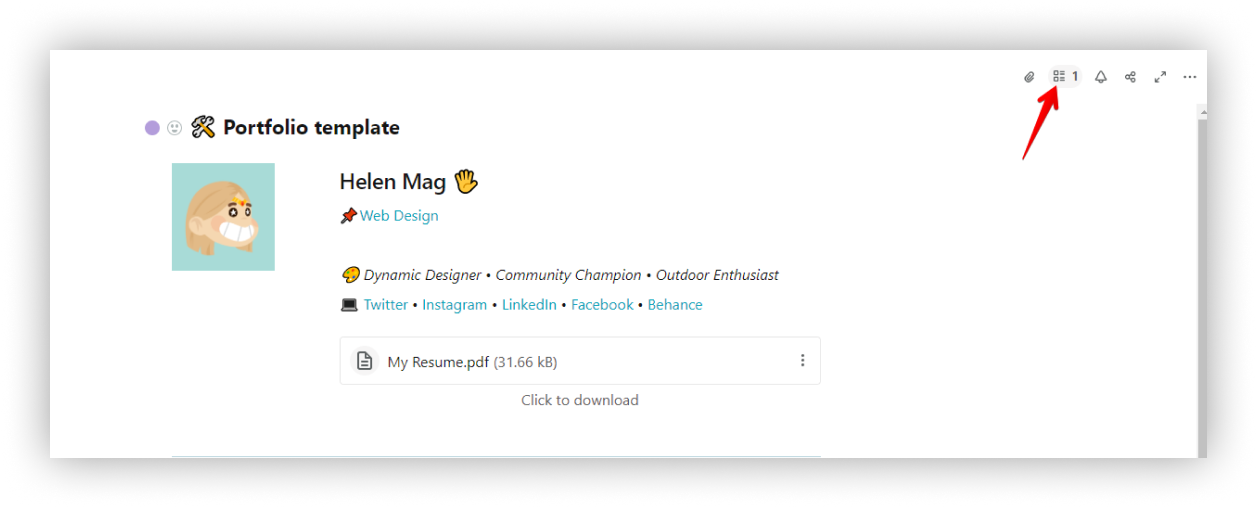
- Klicken Sie auf Neue Aufgabe hinzufügen
- Geben Sie die Aufgabe ein und klicken Sie auf Enter.
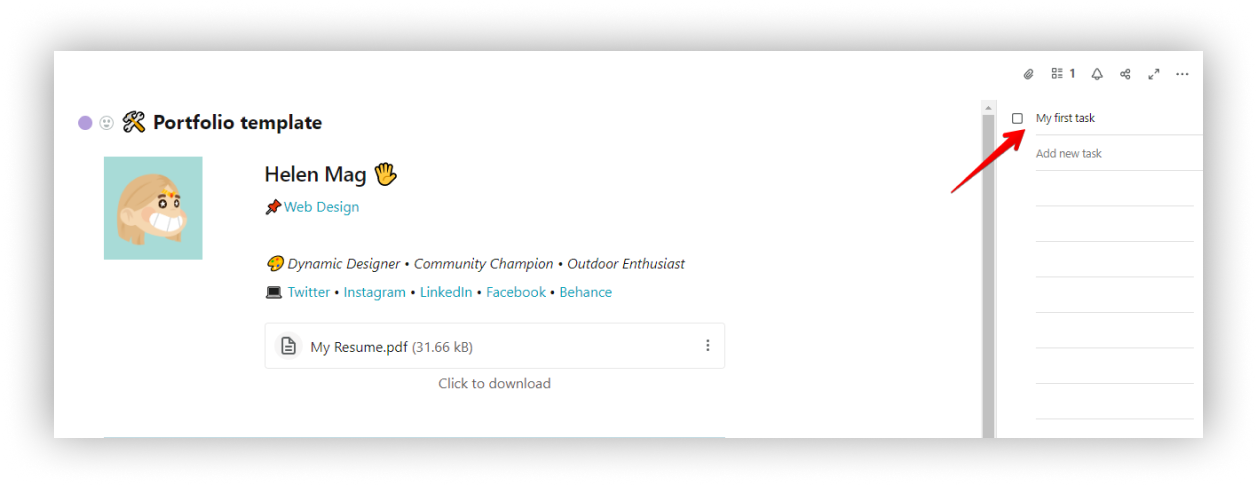.png)
- Wenn Sie die Aufgabe erledigt haben, setzen Sie ein Häkchen in das Kästchen daneben.
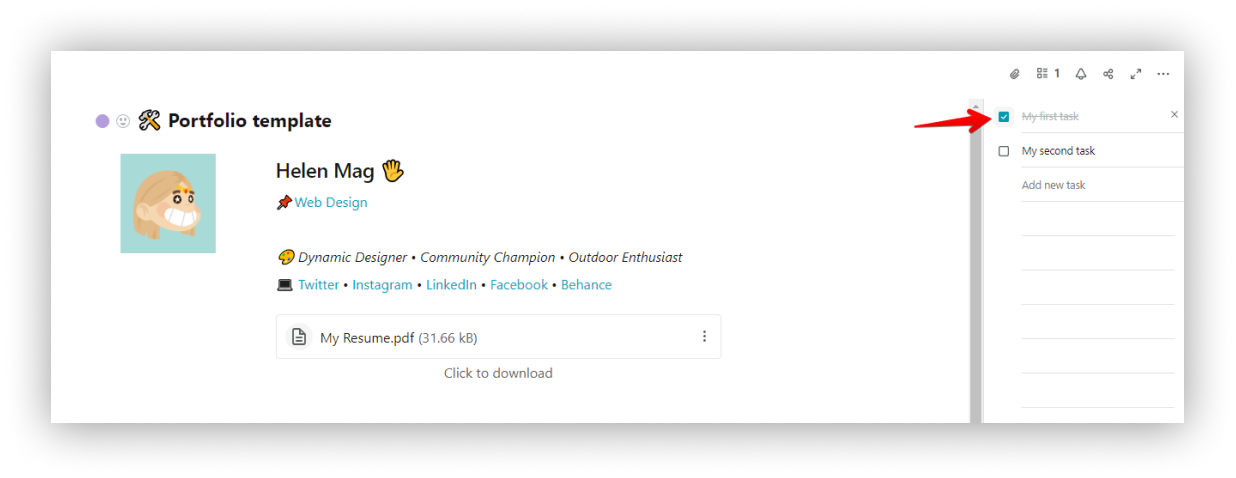
Die Schaltfläche To-Do zeigt die Anzahl der Aufgaben in To-Do an, die noch nicht erledigt sind.
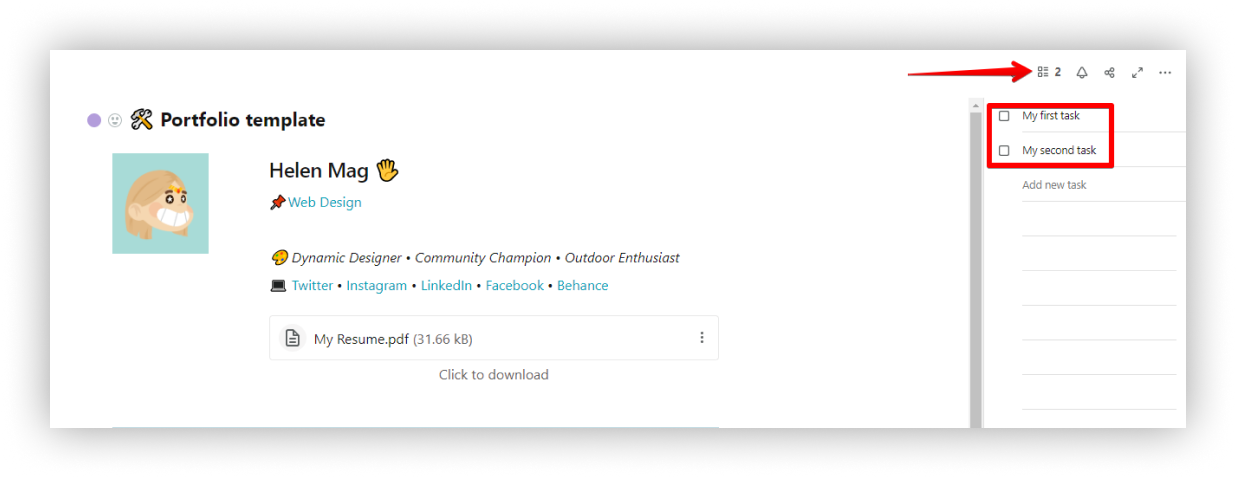
Wie kann ich eine Aufgabe löschen, die ich nicht mehr benötige? #
- Bewegen Sie den Mauszeiger über den Aufgabennamen und klicken Sie auf das erscheinende X.
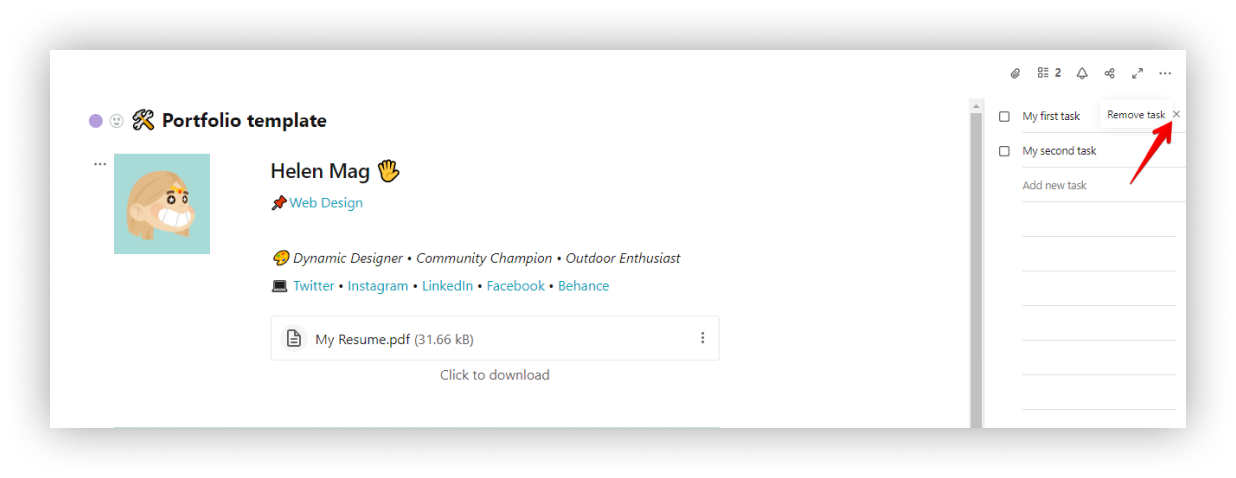
Wie kann ich Aufgaben verschieben? #
- Klicken Sie auf das Kästchen-Symbol. Halten Sie die Maustaste gedrückt und verschieben Sie die Aufgabe an die gewünschte Stelle.
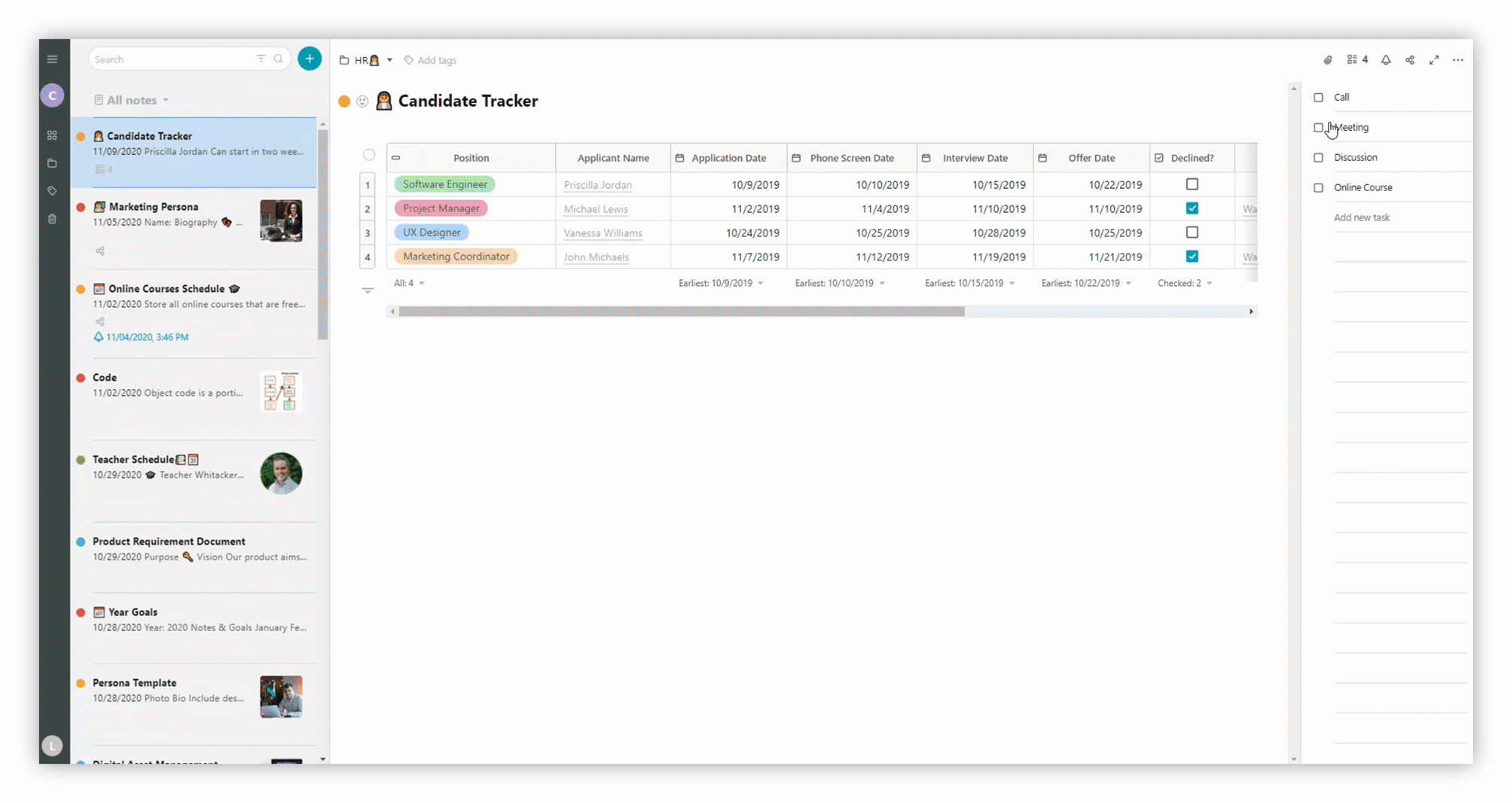
Aufgabenfeld in mobilen Anwendungen #
Es gibt zwei Möglichkeiten, eine Aufgabe in mobilen Anwendungen hinzuzufügen:
- über die Schaltfläche zur schnellen Seitenerstellung
- über das obere Bedienfeld einer Seite
Gehen Sie wie folgt vor, um sie über die Schaltfläche zur schnellen Seitenerstellung hinzuzufügen.
In iOS:
- Tippen Sie lange auf die Schaltfläche für die schnelle Seitenerstellung in der Liste der Seiten.
- Wählen Sie Aufgabe.
- Fügen Sie neue Aufgaben hinzu, indem Sie auf Neue Aufgabe hinzufügen tippen
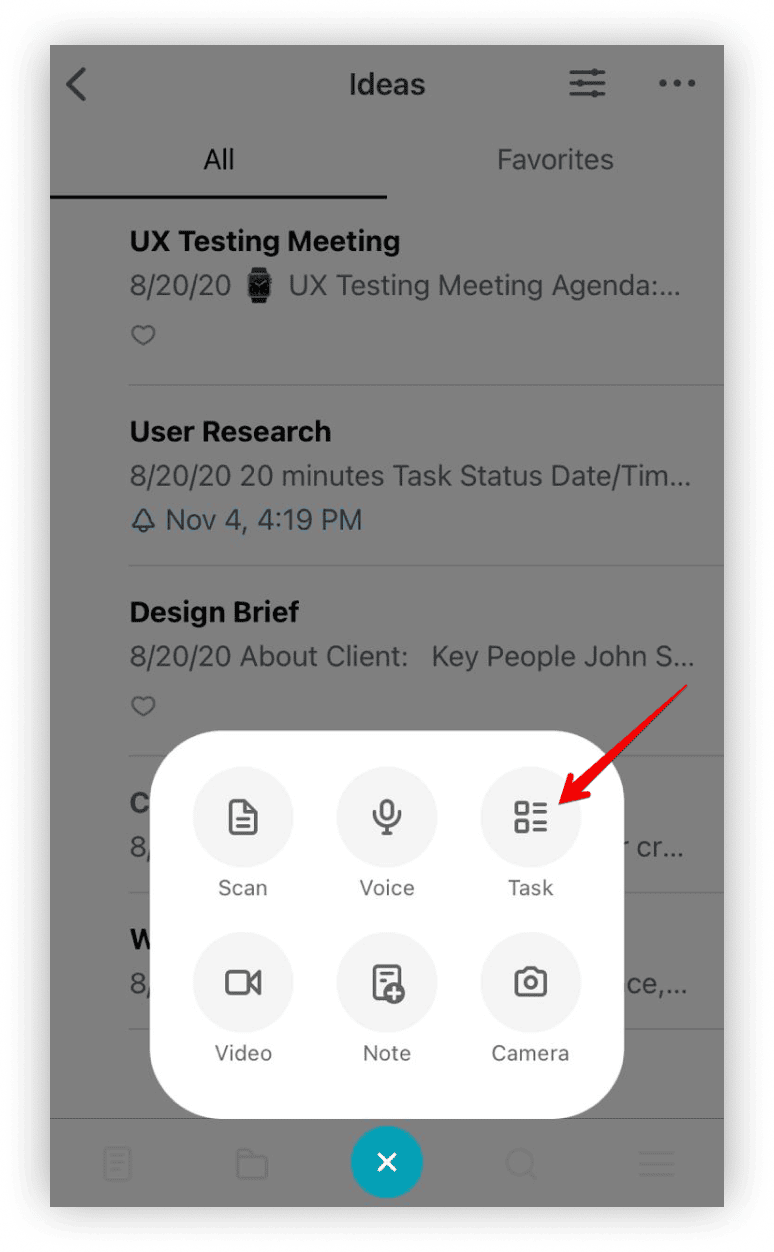
Unter Android:
- Tippen Sie auf die Schaltfläche zum Erstellen von Seiten in der Liste der Seiten.
- Wählen Sie Aufgabe
- Fügen Sie eine Aufgabe über Neue Aufgabe hinzu und tippen Sie auf Eingabe.
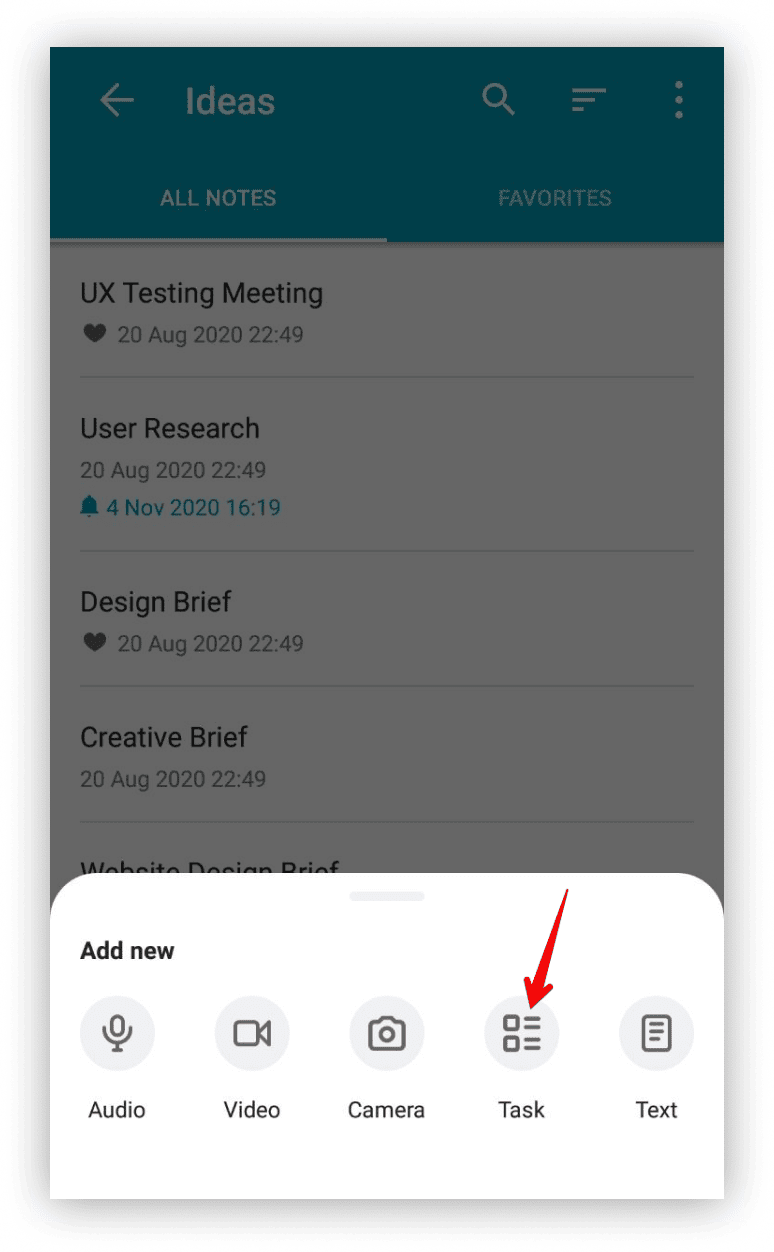
Um eine Aufgabe über das obere Bedienfeld einer Seite hinzuzufügen, gehen Sie wie folgt vor.
- Öffnen Sie eine Seite.
- Klicken Sie auf das To-Do-Symbol in der oberen Leiste.
- Aufgaben hinzufügen.
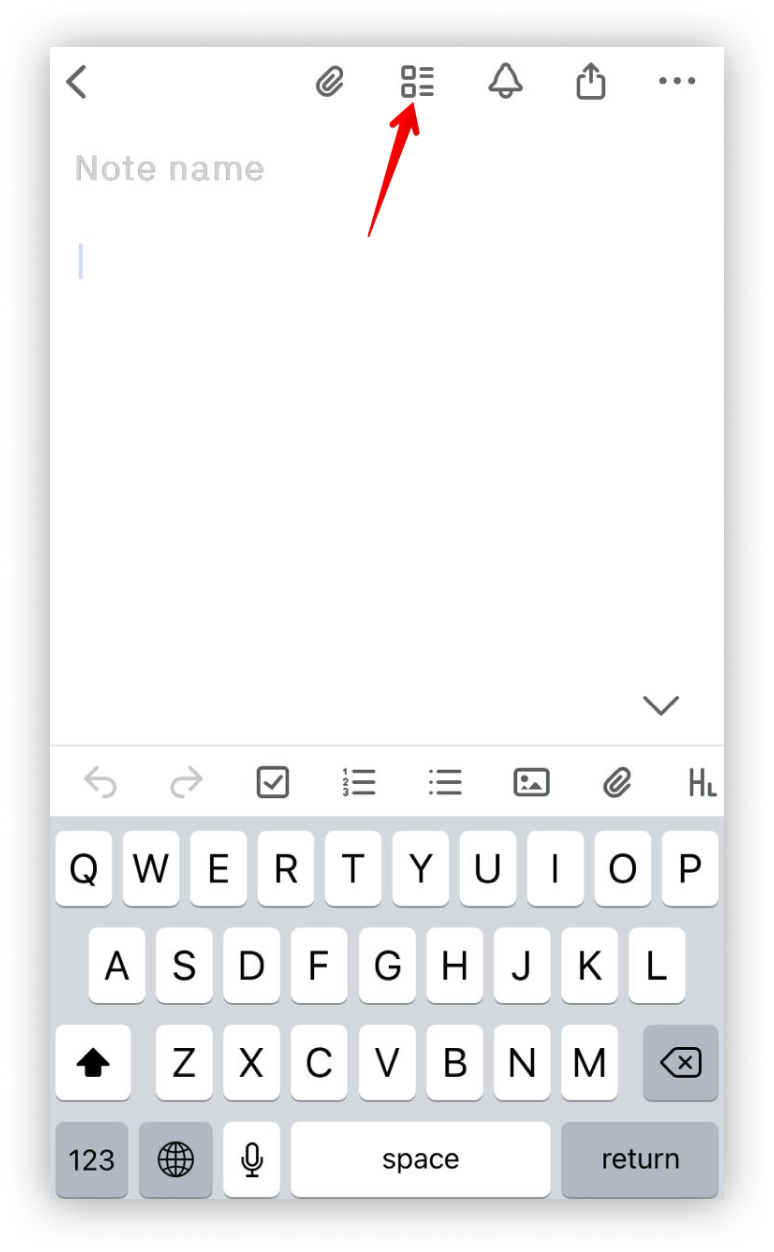.png)
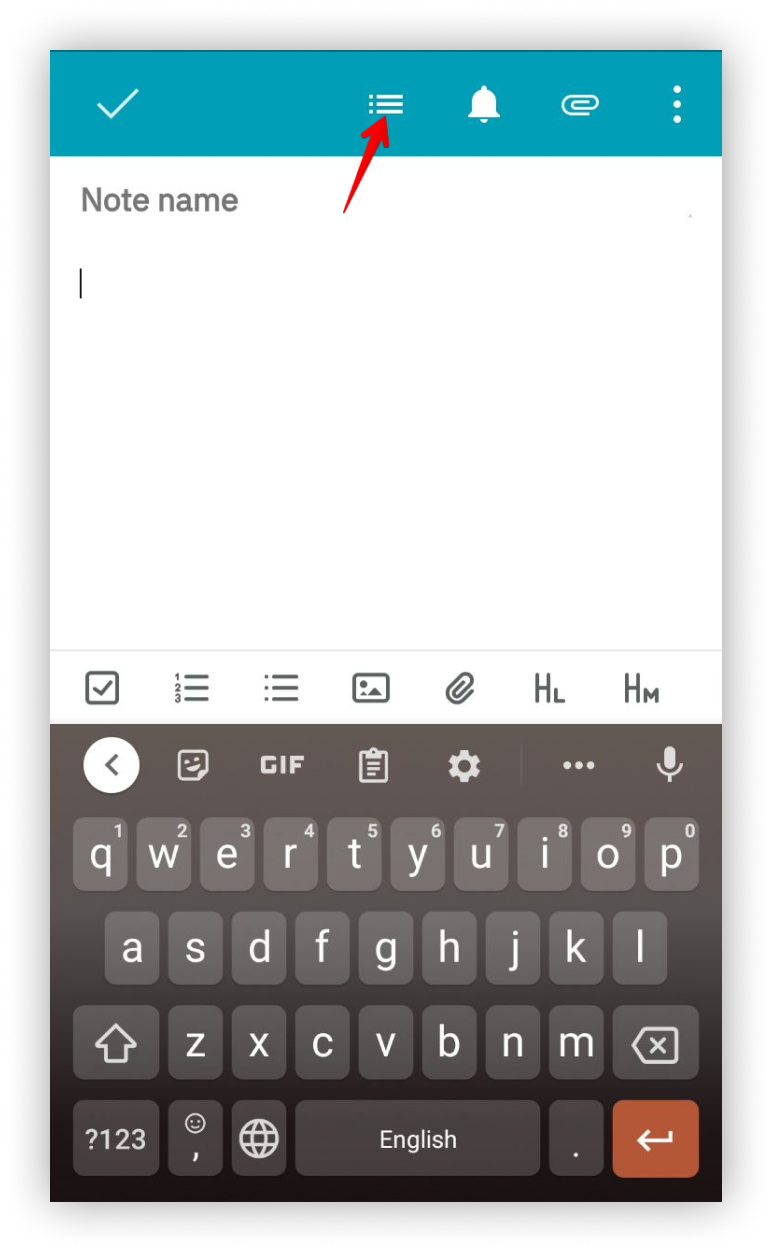.png)
Um eine Aufgabe über Widgets hinzuzufügen, gehen Sie wie folgt vor.
Unter iOS:
- Suchen Sie das To-Do-Symbol auf dem Widget für die schnelle Seitenerstellung und klicken Sie es an.
- Fügen Sie im angezeigten To-Do-Fenster Aufgaben hinzu.
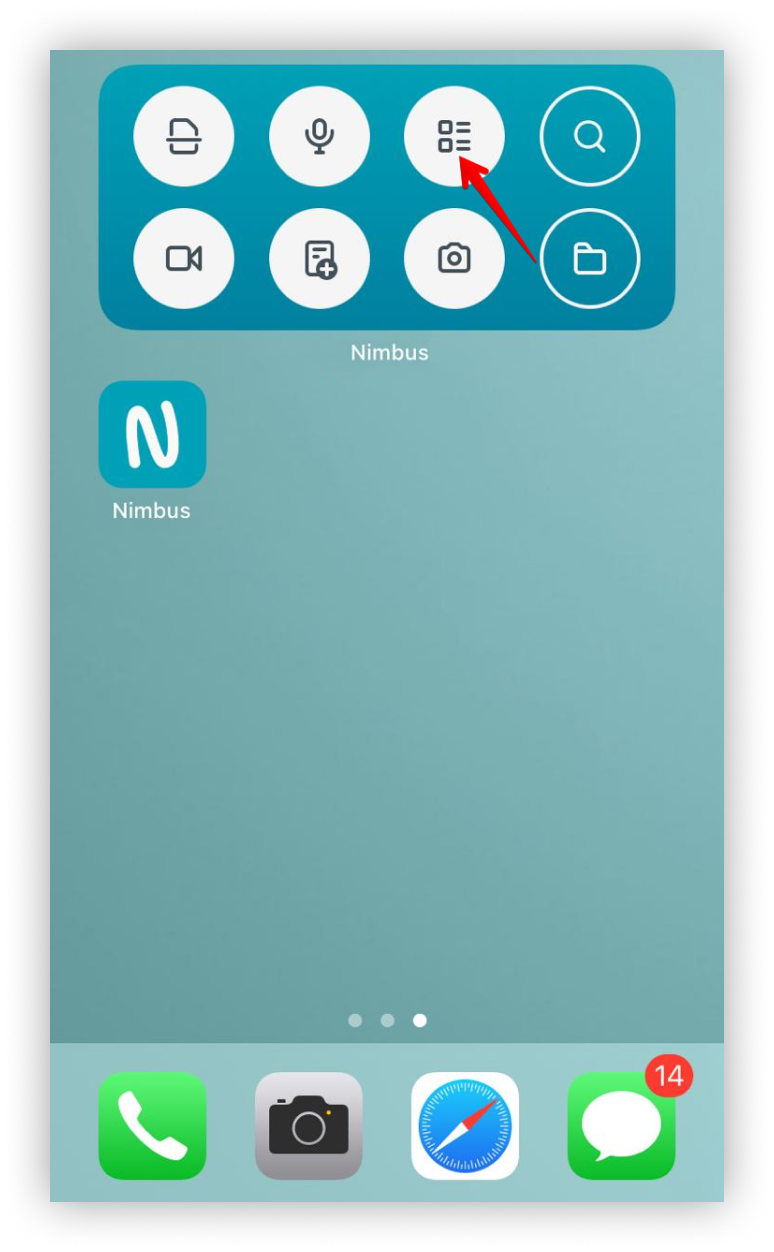
Unter Android:
- Suchen Sie das To-Do-Symbol auf dem Widget für die schnelle Seitenerstellung oder dem Nimbus-Notizlisten-Widget und klicken Sie darauf.
- Fügen Sie Aufgaben in dem erscheinenden Aufgaben-Fenster hinzu.
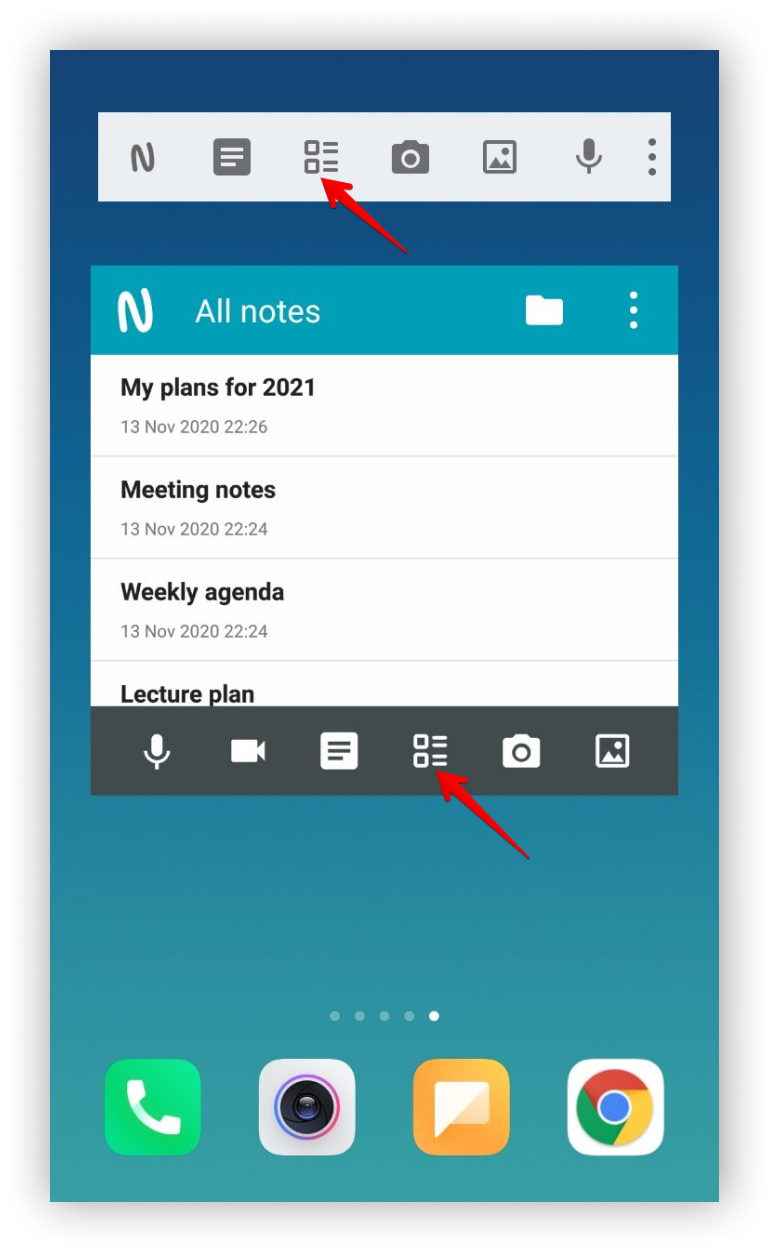
Wenn Sie eine Aufgabe als erledigt markieren möchten, klicken Sie auf das Kontrollkästchen neben der Aufgabe.
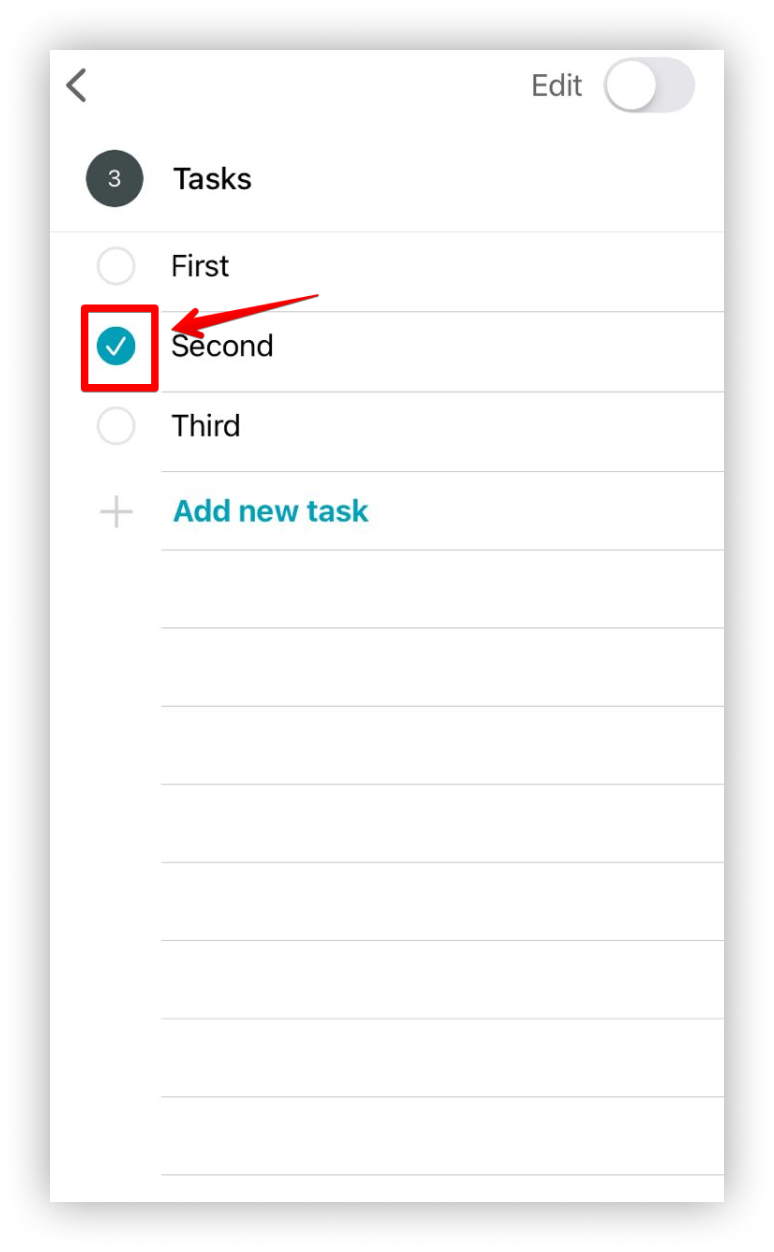.png)
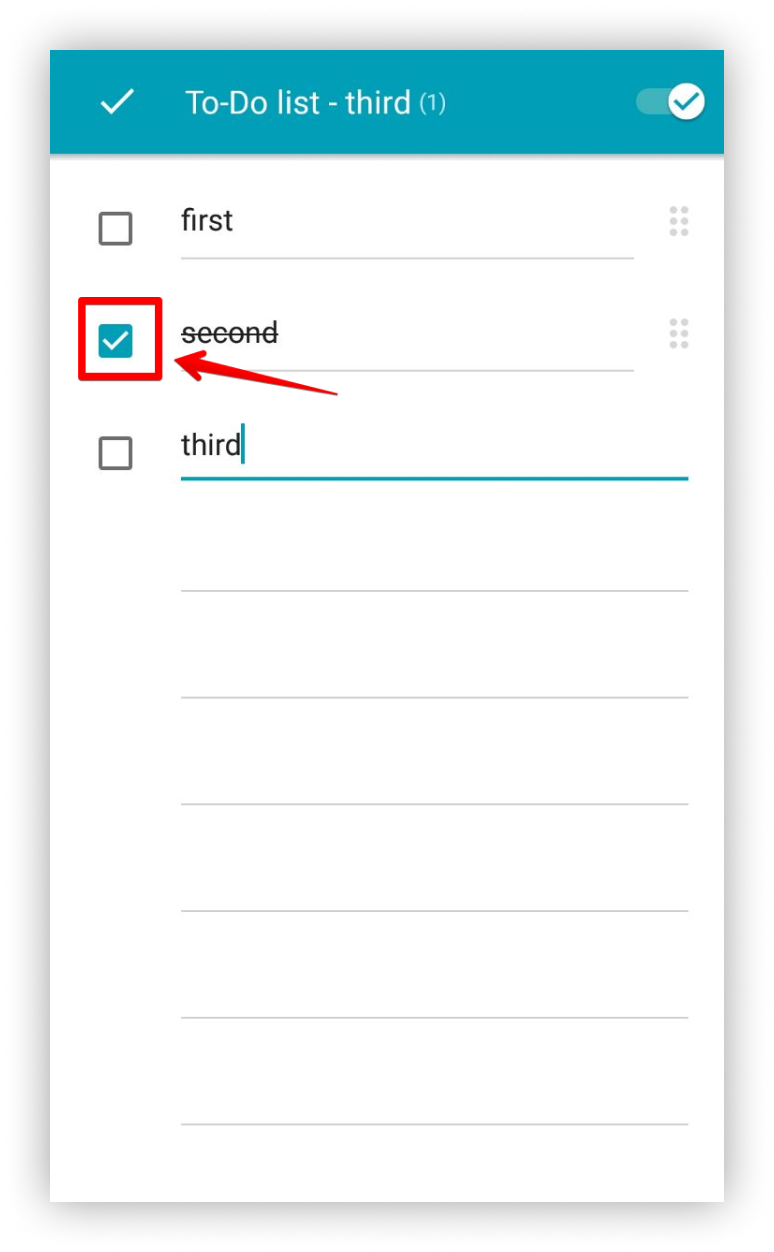.png)
Sie können auch die Ansicht der Aufgabenliste ändern, indem Sie alle erledigten Aufgaben ausblenden. Schieben Sie dazu den Kippschalter im To-Do-Fenster in die Position aktiv / inaktiv.
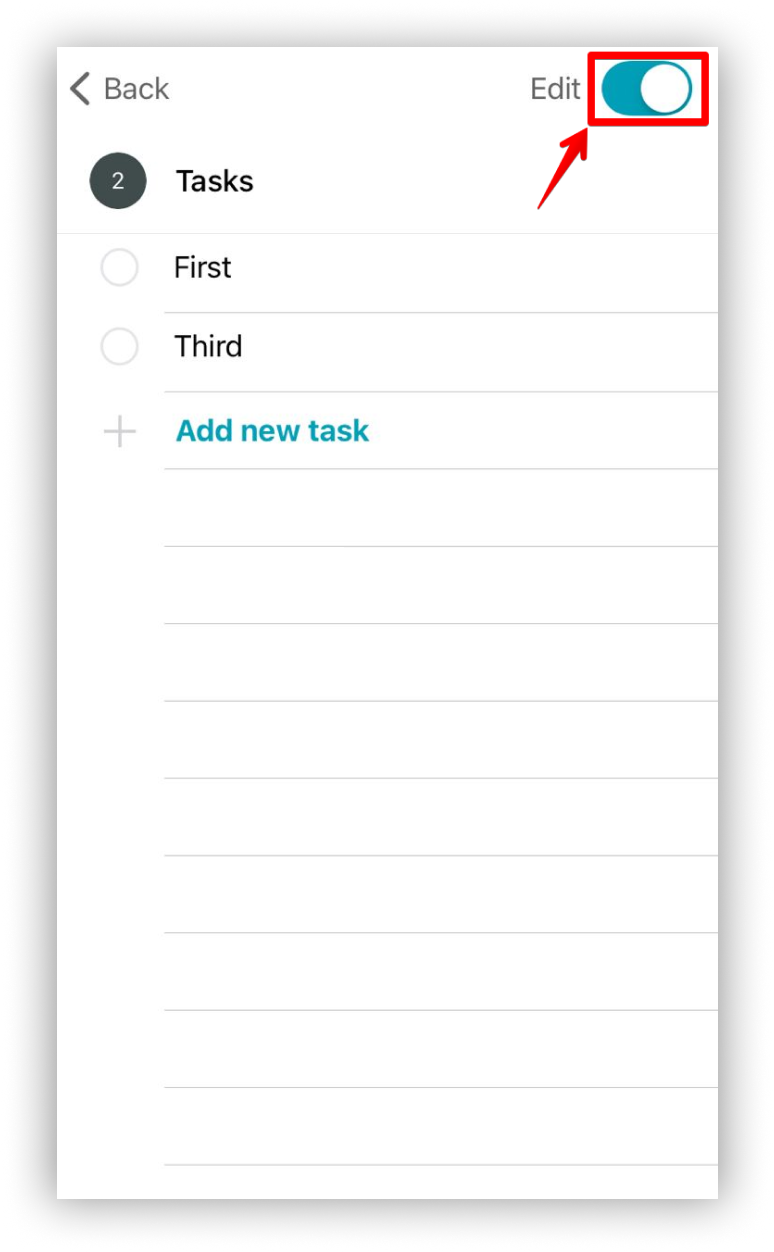.png)
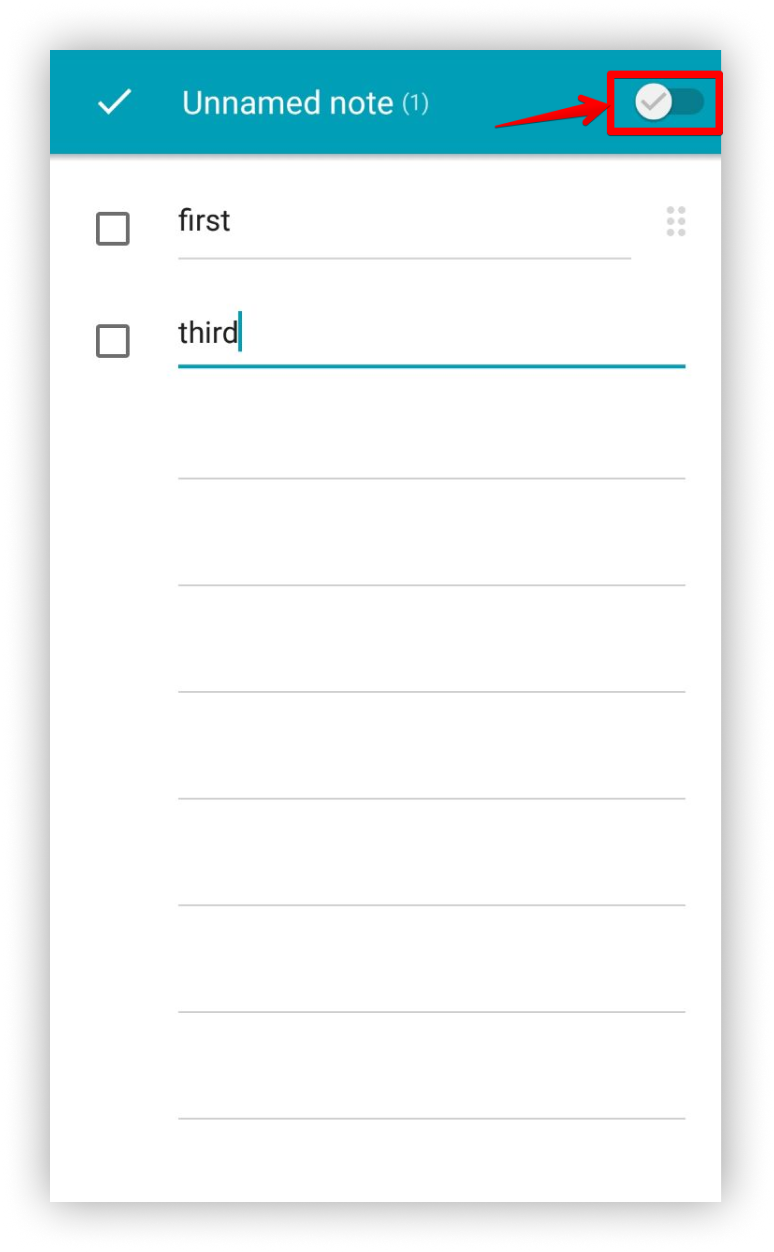.png)
Wie kann ich Aufgaben in mobilen Clients verschieben? #
Unter iOS
- Wechseln Sie in den Bearbeitungsmodus.
- Drücken und halten Sie das Menü neben der Aufgabe.
- Verschieben Sie die Aufgabe an die gewünschte Stelle.
- Drücken Sie Fertig.
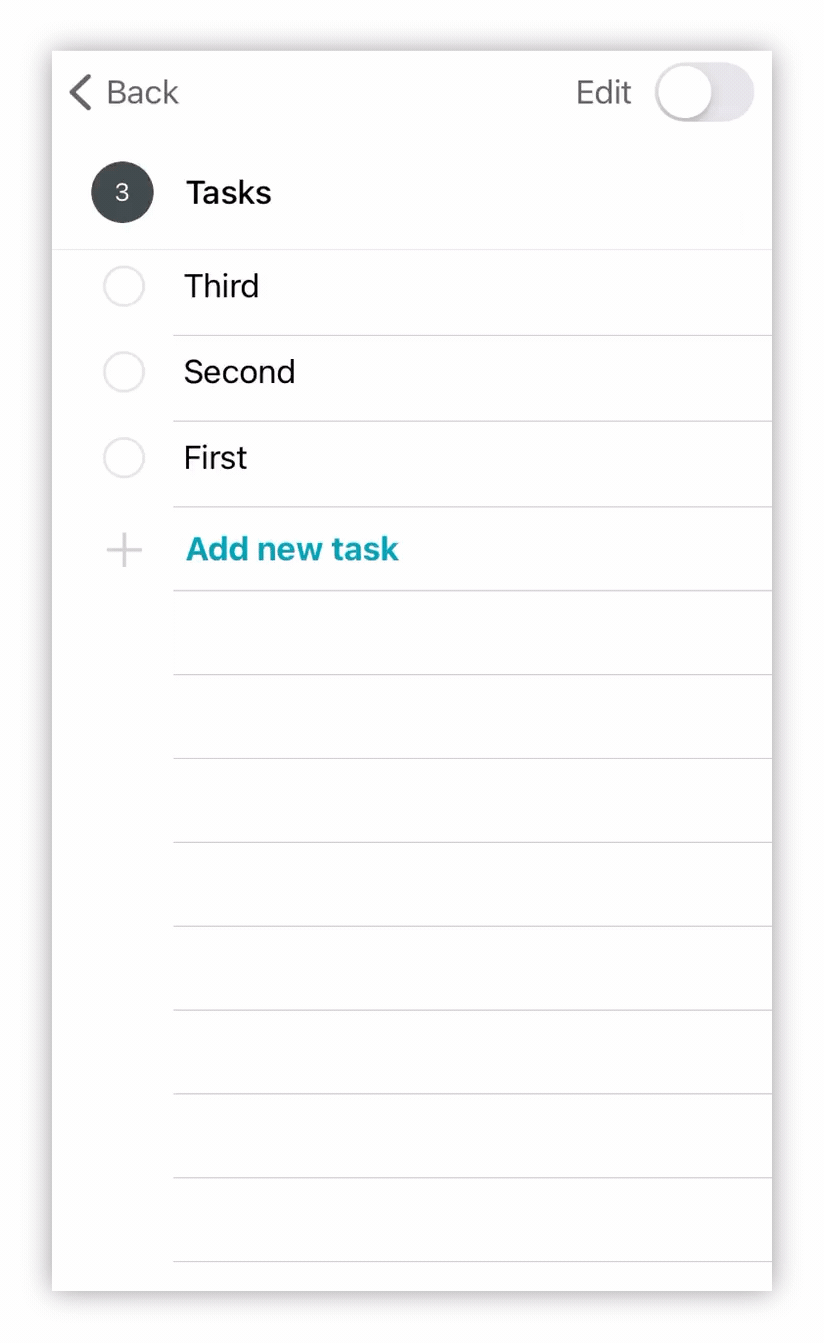
Unter Android
- Drücken und halten Sie das Menü neben der Aufgabe.
- Verschieben Sie die Aufgabe an den gewünschten Ort.
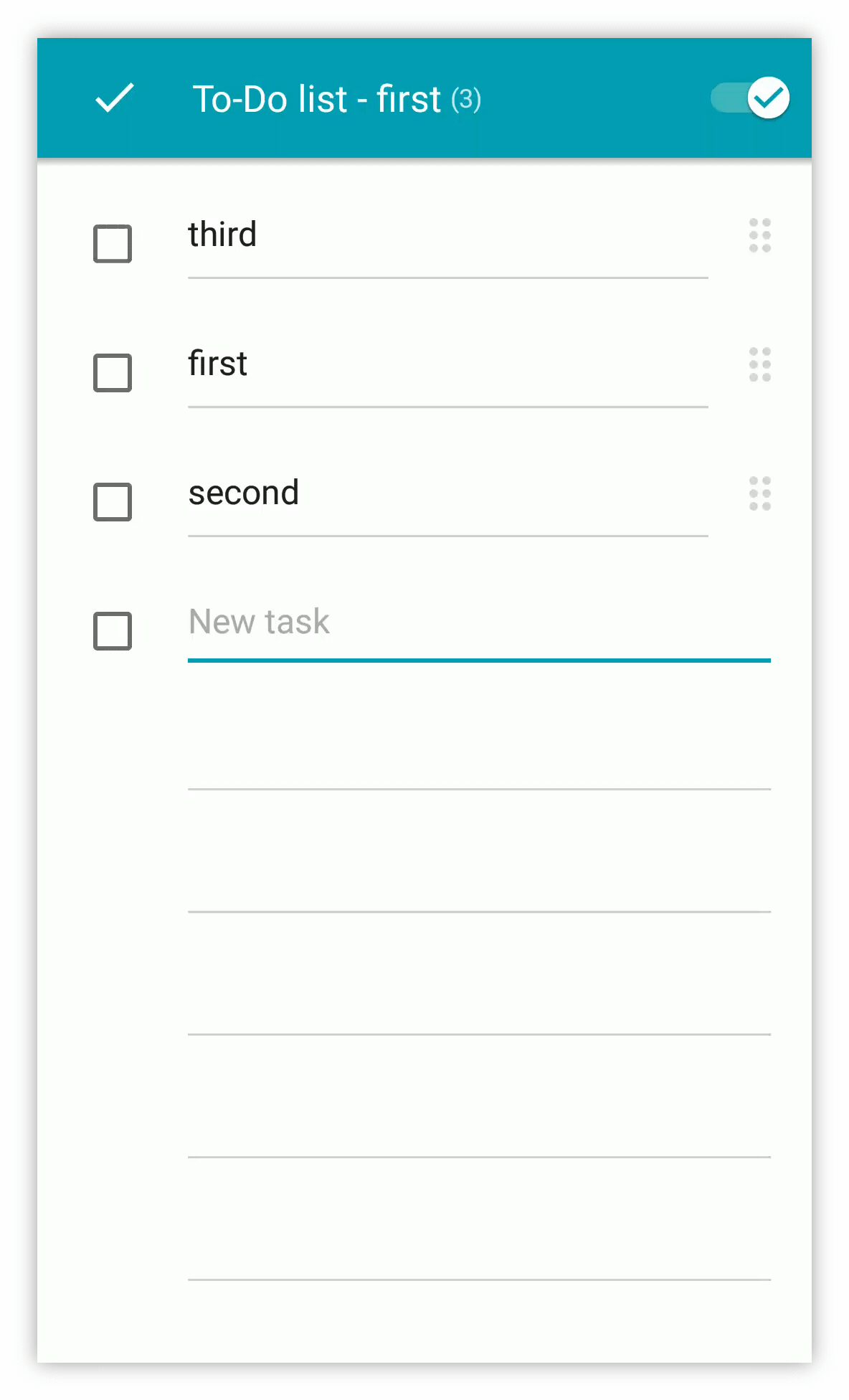
Wie kann ich Aufgaben in mobilen Clients löschen? #
Unter iOS:
- Gehen Sie in den Bearbeitungsmodus.
- Klicken Sie auf das Löschsymbol neben der Aufgabe.
- Drücken Sie auf Fertig.
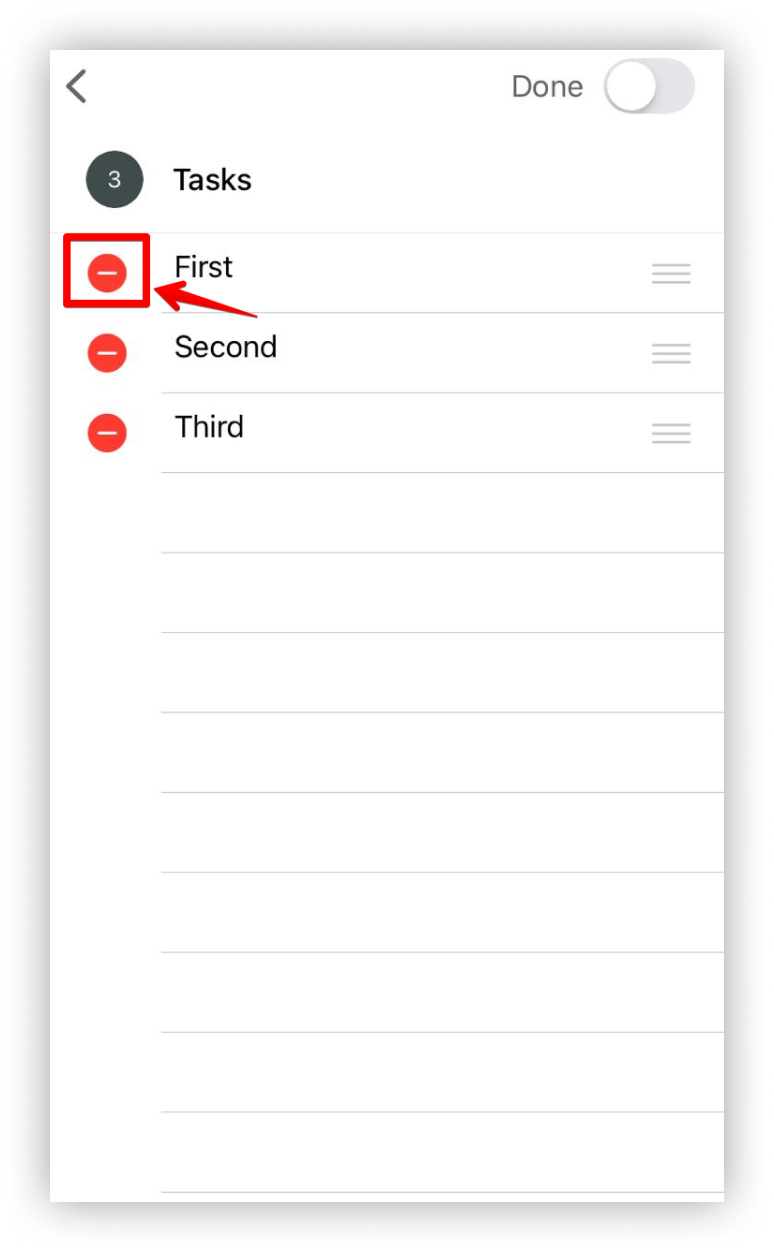.png)
Unter Android:
- Tippen Sie lange auf die Aufgabe.
- Wählen Sie Löschen.
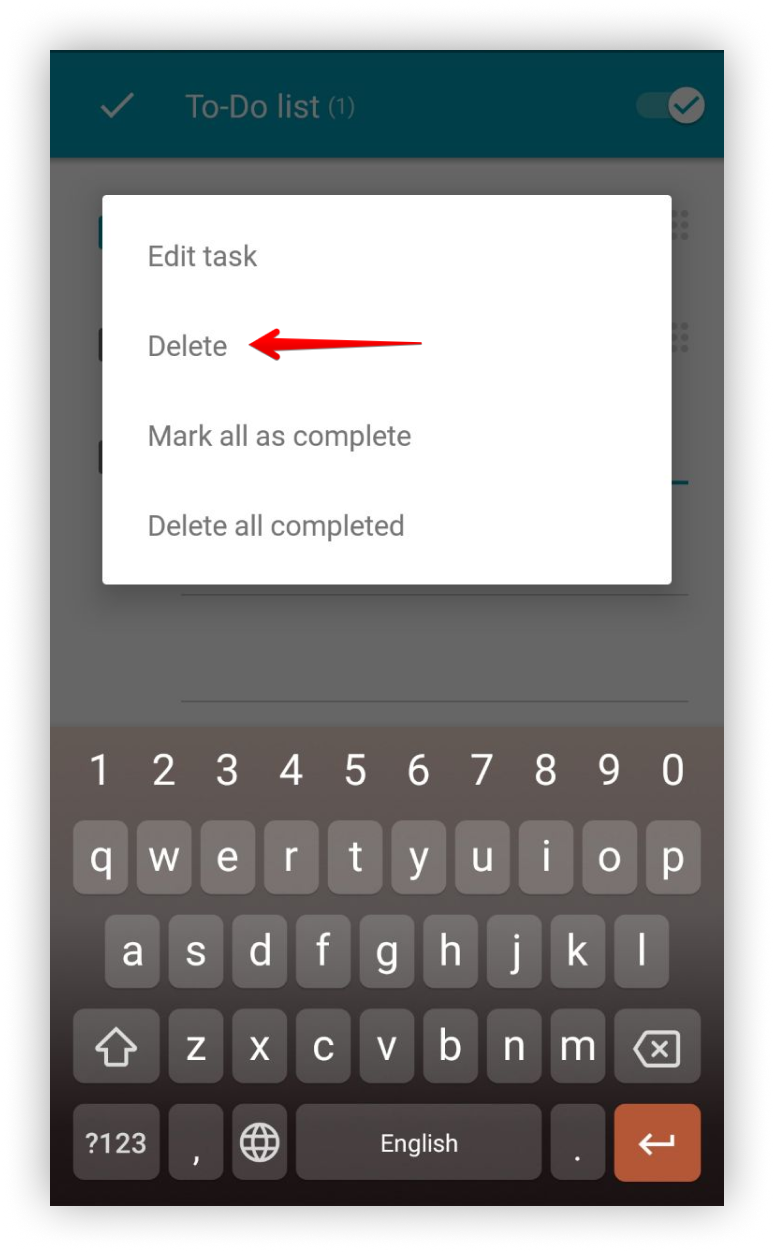.png)
?Hinweis: Unter Android können Sie alle Aufgaben als erledigt markieren oder alle erledigten Aufgaben mit nur einem Klick löschen. Tippen Sie einfach lange auf eine Aufgabe, um das Kontextmenü aufzurufen, und wählen Sie die gewünschte Option.